联想小新笔记本摄像头黑屏 联想小新摄像头打开后显示黑屏怎么处理
更新时间:2024-03-11 09:00:34作者:yang
最近使用联想小新笔记本的用户可能会遇到一个问题,就是摄像头出现黑屏的情况,当你打开联想小新笔记本的摄像头时,屏幕显示却一片黑暗,让人束手无策。这个问题可能会给用户带来困扰,但是其实有一些方法可以尝试解决这个问题。接下来我们将探讨一些处理方法,帮助大家解决联想小新笔记本摄像头黑屏的情况。
操作方法:
1.在系统中搜索相机,并选择打开
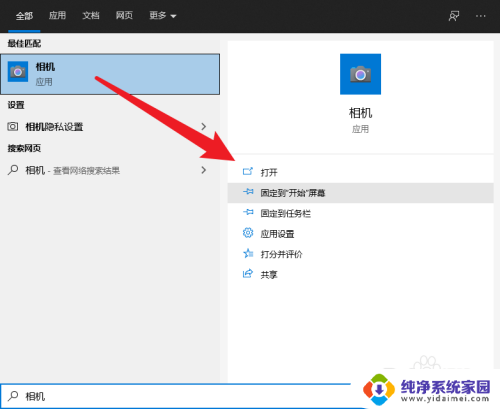
2.打开相机app,可以看到摄像头哪里显示不能用,是个黑屏
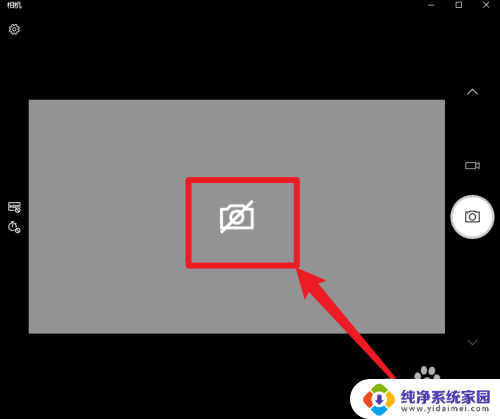
3.这就需要我们打开联想配套的软件vantage
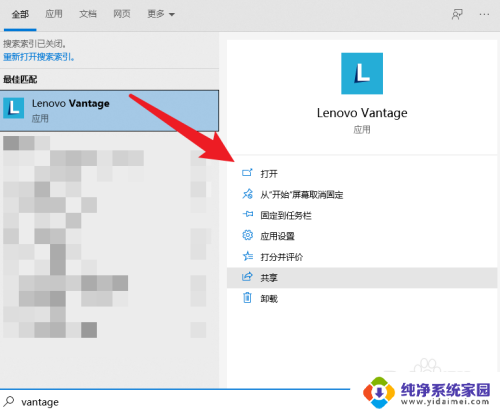
4.在系统工具中,选择媒体
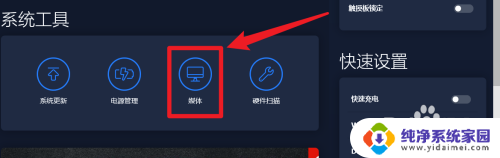
5.在媒体中点击 显示屏和摄像头
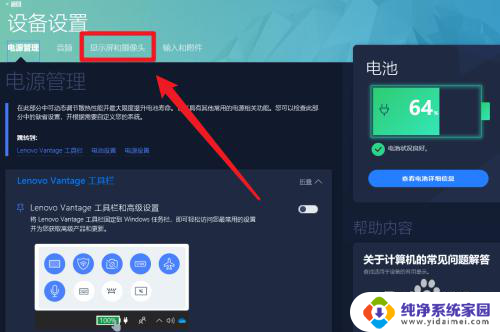
6.在这里可以看到有个功能叫做摄像头隐私功能
这个功能是做上面用的那,就是在系统层面对摄像头进行控制。只要开启了这个功能,不管什么应用想要使用摄像头都没办法获得图像,不管是我们主动使用摄像头还是有些恶意程序偷偷使用摄像头,都获得不到图像。这样就保护了我们的隐私
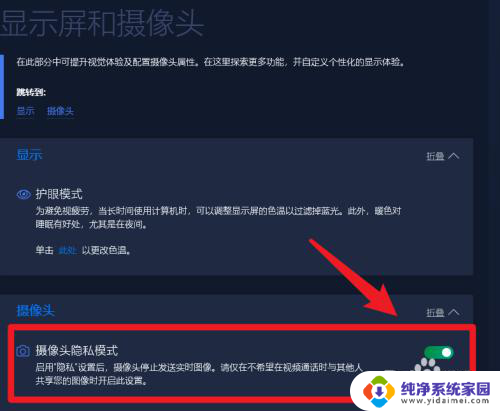
7.既然我们要主动使用摄像头,就需要先关闭这个功能
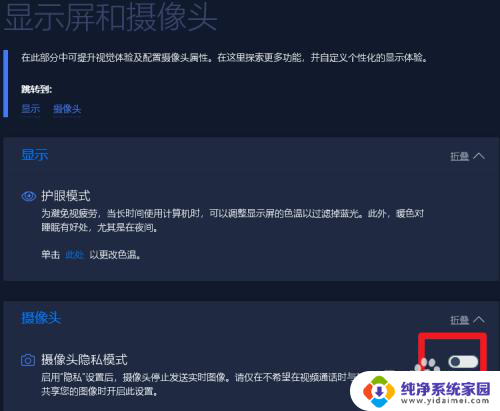
8.这时候再看相机,就能看到画面了

以上就是联想小新笔记本摄像头黑屏的全部内容,如果你也遇到了同样的情况,请参照小编的方法来处理,希望对大家有所帮助。
联想小新笔记本摄像头黑屏 联想小新摄像头打开后显示黑屏怎么处理相关教程
- 联想小新14摄像头打开黑屏 联想小新笔记本摄像头打开后黑屏怎么调整
- 联想笔记本摄像头物理开关 联想thinkbook14s摄像头怎么启用
- 联想笔记本电脑怎么打开摄像头 联想笔记本电脑摄像头无法打开怎么办
- 联想笔记本摄像头黑白怎么调彩色 笔记本摄像头黑白变彩色的方法
- 联想笔记本打开摄像头 如何在联想笔记本电脑上打开摄像头
- 联想笔记本电脑怎么开启摄像头 联想笔记本电脑摄像头无法打开
- 联想笔记本电脑如何开启摄像头 联想笔记本电脑摄像头打开方法
- 联想笔记本开启摄像头 怎样打开联想笔记本电脑的摄像头
- 联想笔记本电脑如何开摄像头 联想笔记本电脑摄像头打开方法
- 联想笔记本拍照功能在哪里 联想笔记本摄像头如何打开
- 笔记本开机按f1才能开机 电脑每次启动都要按F1怎么解决
- 电脑打印机怎么设置默认打印机 怎么在电脑上设置默认打印机
- windows取消pin登录 如何关闭Windows 10开机PIN码
- 刚刚删除的应用怎么恢复 安卓手机卸载应用后怎么恢复
- word用户名怎么改 Word用户名怎么改
- 电脑宽带错误651是怎么回事 宽带连接出现651错误怎么办